Conte as linhas separadas por quebras de linha em uma célula ou intervalo.
Este artigo discute como contar o número de linhas separadas por quebras de linha em uma célula ou intervalo de células usando fórmulas no Excel.
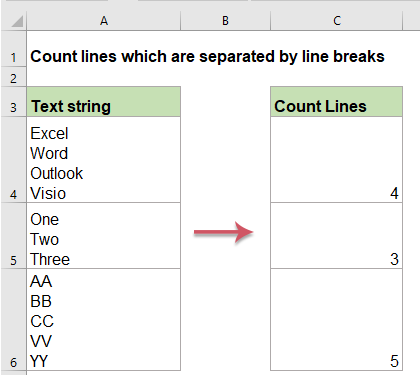
Contar o número de linhas em uma célula
Contar o número de linhas em um intervalo de células
Contar o número de linhas em uma célula
Para contar o total de linhas em uma célula, você pode usar a combinação das funções LEN, SUBSTITUTE e CHAR.
1. Por favor, aplique a fórmula abaixo:
2. Depois, arraste a alça de preenchimento para baixo até as células onde deseja aplicar esta fórmula, e todas as linhas em cada célula terão sido contadas, veja a captura de tela:

Explicação da fórmula:
- LEN(A2): conta o número total de caracteres na célula A2;
- SUBSTITUTE(A2,CHAR(10),""): é usado para substituir todos os caracteres de quebra de linha por caracteres vazios na célula A2;
- LEN(SUBSTITUTE(A2,CHAR(10),"")): conta o número de todos os caracteres na célula A2 sem os caracteres de quebra de linha;
- LEN(A2)-LEN(SUBSTITUTE(A2,CHAR(10),""))+1: a primeira contagem subtrai a segunda contagem, e adiciona 1 para obter o resultado.
Nota: Com a fórmula acima, você obterá o resultado 1 se uma célula estiver vazia, para superar esse problema, por favor, aplique a seguinte fórmula:

Contar o número de linhas em um intervalo de células
Se você precisar contar o número total de linhas de um intervalo de células, as fórmulas a seguir podem ajudá-lo.
1. Insira ou copie a fórmula abaixo em uma célula em branco onde você deseja exibir o resultado:
2. Depois, pressione as teclas Ctrl + Shift + Enter juntas, e o número total de linhas no intervalo será calculado, veja a captura de tela:

Nota: Para corrigir a fórmula acima quando houver células em branco no intervalo, use a fórmula abaixo:
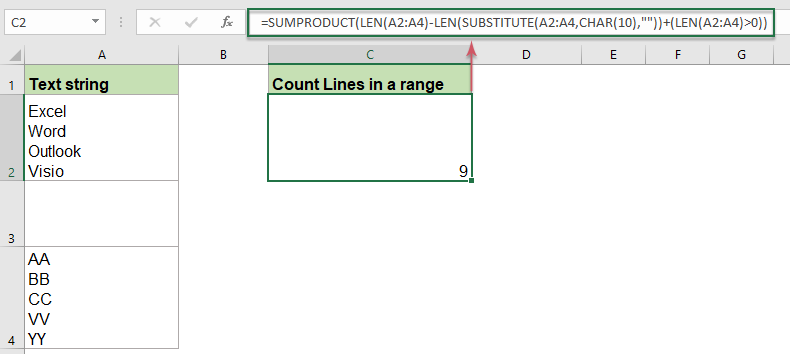
Funções relacionadas usadas:
- LEN:
- A função LEN retorna o número de caracteres em uma string de texto.
- SUBSTITUTE:
- A função SUBSTITUTE do Excel substitui texto ou caracteres dentro de uma string de texto por outro texto ou caracteres.
Mais artigos:
- Contar palavras-chave que a célula contém com base em uma lista
- Se você quiser contar o número de vezes que uma palavra-chave aparece em uma célula com base em uma lista de células, a combinação das funções SUMPRODUCT, ISNUMBER e SEARCH pode ajudá-lo a resolver este problema no Excel.
- Exibir texto específico com base em valor no Excel
- Suponha que você tenha uma lista de valores e agora gostaria de exibir um texto específico com base no valor. Por exemplo, se o valor da célula for maior que 1000, o texto “Aumento” será exibido em outra coluna, conforme mostrado na captura de tela abaixo. Para lidar com essa tarefa, tanto as funções REPT quanto IF podem ajudá-lo.
- Verifique se a célula é igual a qualquer valor na lista
- Por exemplo, tenho uma lista de strings de texto na coluna A, e agora quero verificar se o valor da célula nesta coluna é igual a qualquer valor em outra lista na coluna E. Se for igual, exiba VERDADEIRO, caso contrário, um valor FALSO será exibido, conforme mostrado na captura de tela abaixo.
As Melhores Ferramentas de Produtividade para o Office
Kutools para Excel - Ajuda Você a Se Destacar na Multidão
O Kutools para Excel Oferece Mais de 300 Recursos, Garantindo que O Que Você Precisa Está Apenas a Um Clique de Distância...
Office Tab - Habilite a Leitura e Edição com Abas no Microsoft Office (inclui Excel)
- Um segundo para alternar entre dezenas de documentos abertos!
- Reduz centenas de cliques de mouse para você todos os dias, diga adeus à mão do mouse.
- Aumenta sua produtividade em 50% ao visualizar e editar vários documentos.
- Traz Guias Eficientes para o Office (inclui Excel), Assim Como Chrome, Edge e Firefox.